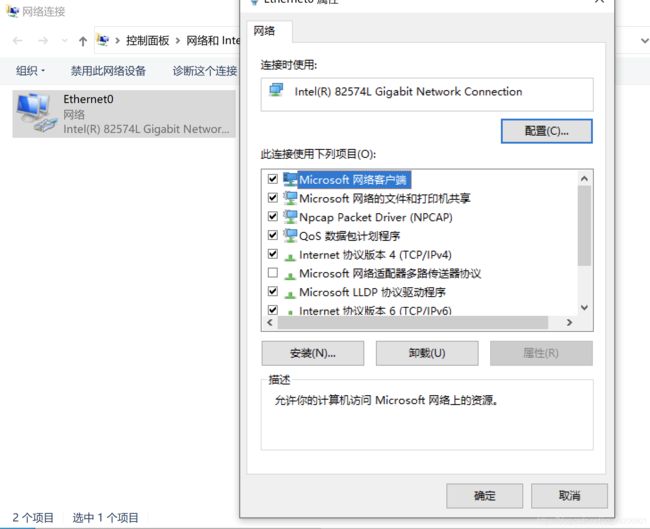小米路由器R4A(千兆版)固件刷opewrt、刷官方固件
文章目录
- 前言
- 一、刷openwrt
-
- 1、获取root权限
- 2、刷入breed
- 3、刷入openwtr固件
- 二、恢复官方固件
-
- 1、进入breed界面
- 2、设置电脑IP
- 3、固件恢复
- 三、拯救砖机
- 总结
前言
最近新买一台小米路由器,老的那台就拿来刷一刷,在刷成openwrt后发现后台功能的确多但也很复杂,于是又试着刷回官方固件,都成功后想把这次尝试记录下来。
准备:一台电脑、一根网线(刷机完成后默认不会开启无线)、一台小米路由器(本人用的是R4A千兆版)
所需文件已打包好: https://pan.baidu.com/s/1ZQBqeANrYO7wwwIfZCOS8A 提取码: rf7j
前置操作:下载并安装Python,可以参考这两篇博客:Mac、Windows10,安装Putty和WinSCP
一、刷openwrt
1、获取root权限
Win+R 输入 cmd 打开命令窗口,cd到OpenWRTInvasion-0.0.3文件夹下,运行以下命令下载后面运行脚本所需的库
git clone https://github.com/acecilia/OpenWRTInvasion
cd OpenWRTInvasion
pip3 install -r requirements.txt
下载完后运行获取root的脚本:
python remote_command_execution_vulnerability.py
脚本运行后会让你输入IP(默认192.168.31.1即可),再输入stok值

登陆192.168.31.1从链接里获取stok值

运行完后Mac可用Homebrew下载telnet
telnet 192.168.31.1
2、刷入breed
用WinSCP登入路由,ftp协议,ip地址192.168.31.1,账号root密码空,把breed-mt7621-pbr-m1.bin文件上传到tmp文件夹内
之后执行
cd /tmp
mtd -r write breed-mt7621-pbr-m1.bin Bootloader
3、刷入openwtr固件
进入恢复后台192.168.1.1,备份eeprom和固件,截图mac地址(变砖后恢复会用到)。
勾选固件,然后将小米4A的固件文件openwrt-ramips-mt7621-xiaomi_r4a-squashfs-sysupgrade.bin文件进行上传,然后完成固件更新流程。更新过程请不要切断路由电源!更新完成后, 页面并不会自动刷新, 自己尝试能否进入路由配置页面。
一步步按教程走基本不会变砖,如果不幸变砖了直接看最后吧。
二、恢复官方固件
首先要从官网下载路由器所对应固件:官网
还需要官方修复工具
链接: https://pan.baidu.com/s/1DBAysqB7q89kalbfjAf4EQ
提取码: nbg8
1、进入breed界面
#有线连接局域网
拔下路由器电源,按住重置键不松,插电10秒后松手,进入192.168.1.1
2、设置电脑IP
3、固件恢复
使用小米路由器修复工具,刷机包路径选择官网下载的固件包,直接下一步到最后,等待刷完后手动重启路由器(拔插电源即可)。
重启后可以喝杯茶等待几分钟,橙灯熄灭蓝灯亮起并闪烁则成功。此时直接登陆192.169.31.1设置即可。
三、拯救砖机
由于我并没有经历变砖过程,所以在此只提供一个看着比较靠谱的救机教程,这里
总结
由于本人也算新手,教程中有不清楚的地方还请大家指出并多多包涵。